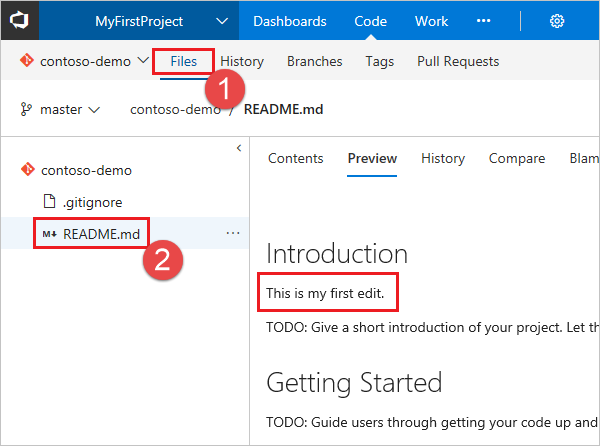Notes
L’accès à cette page nécessite une autorisation. Vous pouvez essayer de vous connecter ou de modifier des répertoires.
L’accès à cette page nécessite une autorisation. Vous pouvez essayer de modifier des répertoires.
Azure DevOps Services | Azure DevOps Server 2022 | Azure DevOps Server 2019
Les projets Azure DevOps contiennent des référentiels Git, des éléments de travail, des builds et des versions. Vous pouvez utiliser des référentiels Git dans vos projets pour gérer votre code source à mesure que votre projet augmente. Ce guide vous montre comment créer un dépôt Git à l’aide du portail web.
Prérequis
| Catégorie | Spécifications |
|---|---|
| Organisation | Une organisation dans Azure DevOps avec un dépôt Git. |
| Permissions | Créez des autorisations de référentiel , accordées par défaut aux administrateurs de projet. Pour plus d'informations, voir Définir les autorisations de référentiel Git. |
| Outils | - Git pour Windows, qui inclut Git Credential Manager ou Git pour macOS et Linux. Pour macOS et Linux, nous vous recommandons de configurer l’authentification SSH. |
Créer un référentiel à l’aide du portail web
Ouvrez la page Repos de votre projet en accédant à
https://dev.azure.com/OrganizationName, pointez votre souris sur le nom de votre projet, puis sélectionnez l’icône Repos. Vous pouvez le sélectionner dans la liste Tous les projets ou dans la liste Des projets récents si vous l’avez accédé récemment.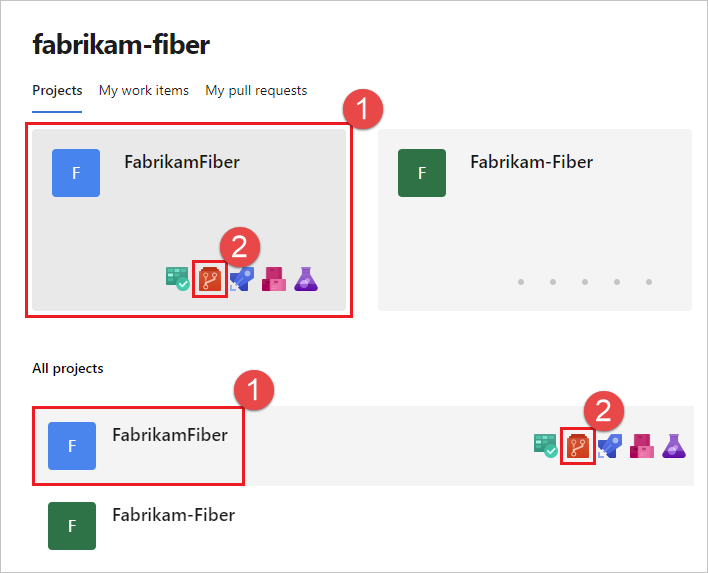
Dans la liste déroulante du référentiel, sélectionnez Nouveau référentiel.
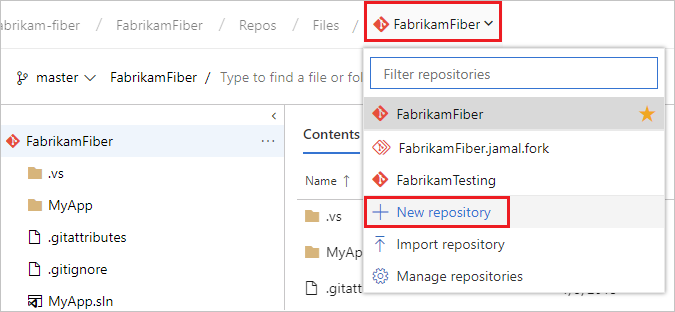
Dans la boîte de dialogue Créer un référentiel, vérifiez que Git est le type de référentiel et entrez un nom pour votre nouveau référentiel. Pour connaître les restrictions d’affectation de noms, consultez Restrictions d’affectation de noms, Azure Repos (git).
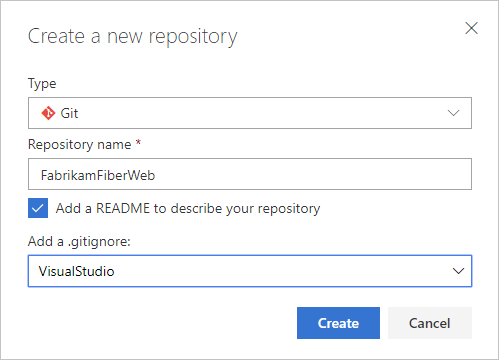
Vous pouvez également ajouter un fichier README et créer un fichier .gitignore pour le type de code que vous envisagez de gérer dans le référentiel. Un fichier README contient des informations sur le code dans votre référentiel. Le fichier .gitignore indique à Git quels types de fichiers ignorer, tels que les fichiers de build temporaires de votre environnement de développement.
Lorsque vous êtes satisfait du nom et des choix du référentiel, sélectionnez Créer.
Un nouveau référentiel Git vide est maintenant créé dans votre projet.
- Si vous avez créé un dépôt vide sans fichier README ou .gitignore, il existe des instructions sur la façon de cloner le dépôt sur votre ordinateur. Il existe également des instructions sur la façon de pousser du code d’un référentiel existant vers le nouveau référentiel créé.
- Dans cet exemple, vous avez créé un fichier README et un fichier .gitignore. Il existe une vue d’ensemble des fichiers de votre dépôt. Vous pouvez cloner le référentiel à l’aide du lien Cloner en haut à droite de la page pour utiliser immédiatement une copie locale du référentiel.
Clonez le dépôt sur votre ordinateur
Pour utiliser un référentiel Git, vous le clonez sur votre ordinateur. Le clonage d’un référentiel crée une copie locale complète du référentiel avec laquelle vous pouvez travailler. Le clonage télécharge également tous les commits et branches dans le dépôt et établit une relation nommée avec le dépôt sur le serveur. Utilisez cette relation pour interagir avec le référentiel existant, en envoyant (push) et en tirant (pull) des modifications pour partager du code avec votre équipe.
À partir de votre navigateur web, ouvrez le projet d’équipe de votre organisation dans Azure DevOps, puis sélectionnez Fichiers>Repos. Si vous n’avez pas de projet d’équipe, créez-en un.
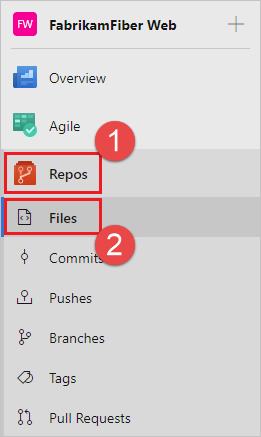
Sélectionnez Cloner dans le coin supérieur droit de la fenêtre Fichiers et copiez l’URL de clonage.
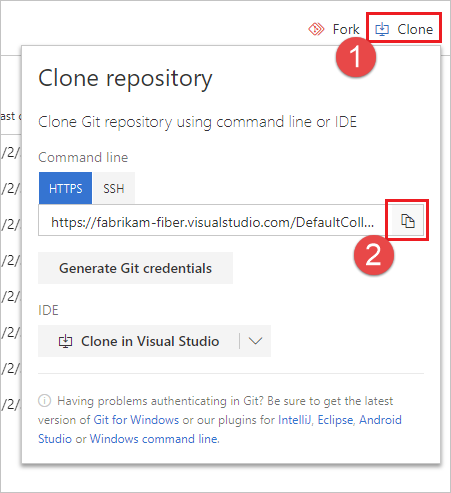
Ouvrez la fenêtre de commande Git (Git Bash sur Git pour Windows). Ensuite, accédez au dossier dans lequel vous souhaitez que le code du référentiel soit stocké sur votre ordinateur. Exécutez
git clonesuivi du chemin copié à partir de l’URL de clonage dans la section précédente, comme illustré dans l’exemple suivant.git clone https://dev.azure.com/fabrikam-fiber/MyFirstProject/_git/Git télécharge une copie du code dans un nouveau dossier avec laquelle vous pouvez travailler. Le téléchargement inclut toutes les validations et branches du référentiel.
Basculez votre répertoire vers le référentiel que vous avez cloné.
cd fabrikam-fiberConservez cette fenêtre de commande ouverte, car vous l’utilisez dans les étapes suivantes.
Travailler avec le code
Dans cette étape, nous modifions les fichiers sur votre ordinateur, validons les modifications localement, envoyons la validation au dépôt sur le serveur et affichons les modifications.
Accédez au dossier sur votre ordinateur où vous avez cloné le référentiel et ouvrez le fichier
README.mddans votre éditeur de choix.Apportez des modifications, par exemple ajouter
This is my first edit.au fichier, puis enregistrez et fermez le fichier.Dans la fenêtre de commande Git, accédez au répertoire
fabrikam-fiberen entrant la commande suivante :cd fabrikam-fiberValidez vos modifications en entrant la commande suivante dans la fenêtre de commande Git :
git commit -a -m "My first commit"Lorsque vous utilisez
git commit,-asignifie valider tous les fichiers modifiés et-mspécifie un message de validation.Envoyez vos modifications au référentiel Git en entrant la commande suivante dans la fenêtre de commande Git :
git pushRevenez au portail web et sélectionnez Historique dans la vue Code pour afficher votre nouvelle validation. Le nouveau référentiel comporte deux validations. La première est la validation où readME et .gitignore ont été ajoutés lors de la création du référentiel. La deuxième est la validation que vous venez de faire.
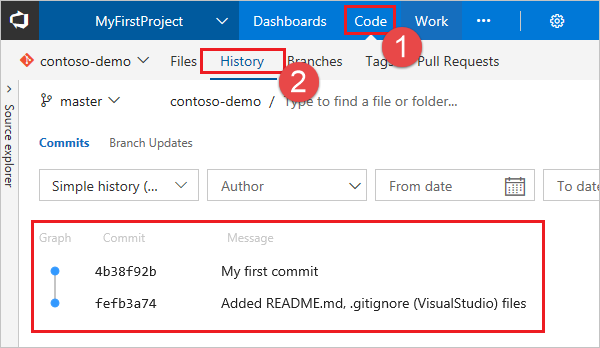
Basculez vers l’onglet Fichiers et sélectionnez le fichier README pour afficher vos modifications.